
Một trong những tính năng tốt nhất có sẵn với Tài khoản Google là Lịch Google. Bạn có thể sử dụng nó để đặt lời nhắc, lên lịch các cuộc hẹn trực tuyến và nhận thông báo về ngày sinh nhật cũng như các sự kiện quan trọng khác. Bạn không chỉ có thể sử dụng Lịch Google dưới dạng một ứng dụng độc lập, cho dù trên điện thoại di động hay trình duyệt web của mình mà còn có thể thêm Lịch Google dưới dạng một tiện ích trên các thiết bị.
Trong bài viết này, chúng tôi sẽ hướng dẫn bạn cách thêm tiện ích Lịch Google vào màn hình nền trên hệ thống của bạn Windows. Ngoài ra, bạn sẽ tìm hiểu cách thêm Lịch Google dưới dạng tiện ích mở rộng và tiện ích di động của Chrome.
Cách thêm tiện ích Lịch Google vào hệ thống của bạn Windows
Đối với những người có lịch trình bận rộn, Lịch Google chắc chắn là một công cụ tiết kiệm thời gian hữu ích. Bạn có thể sử dụng Lịch Google cho nhiều việc khác nhau, chẳng hạn như lên lịch cuộc hẹn, cài đặt thông báo cho các sự kiện quan trọng và thậm chí tạo tác vụ. Một điều tuyệt vời khác về tính năng này của Google là nó không giới hạn trong trình duyệt web của bạn. Nó cũng tồn tại dưới dạng một ứng dụng, tiện ích con và tiện ích mở rộng của Chrome.
Xin lưu ý rằng hiện tại không thể tải tiện ích Lịch Google xuống màn hình hệ thống của bạn Windows. Tuy nhiên, bạn có thể đồng bộ hóa Lịch Google với ứng dụng Lịch trên hệ thống của mình Windows. Lịch là một ứng dụng gốc của hệ thống Windowsvì vậy nó đã được cài đặt trên máy tính của bạn. Để thêm Lịch Google vào ứng dụng Lịch trên hệ thống của bạn Windowshãy làm như sau:
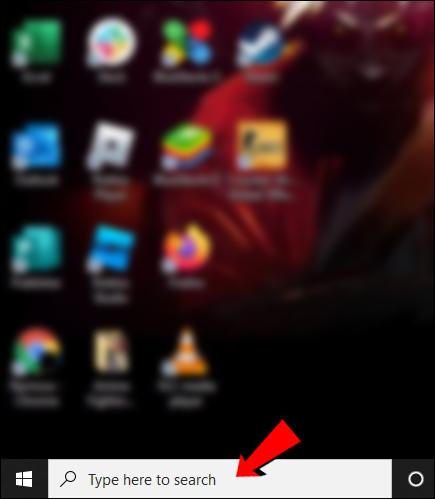
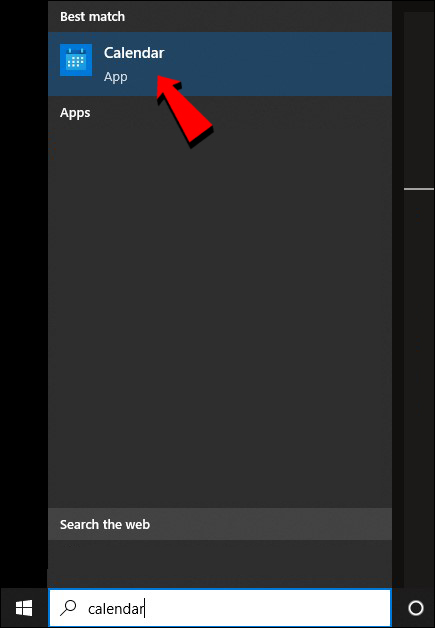

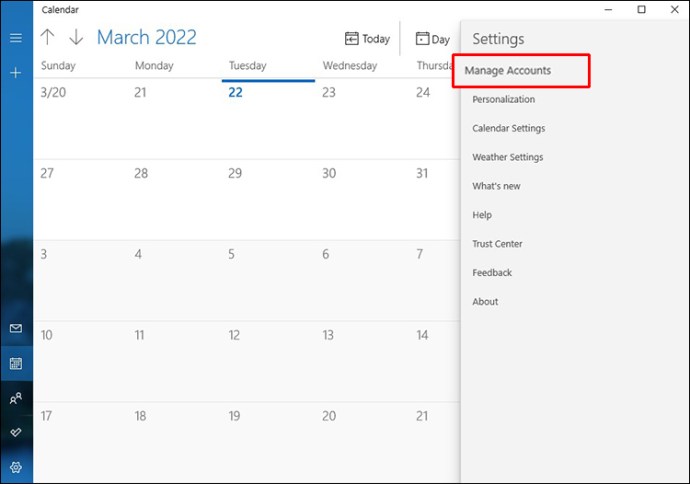
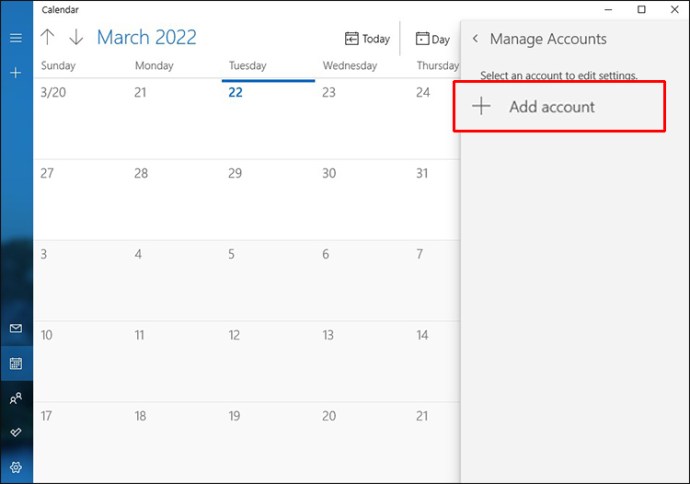
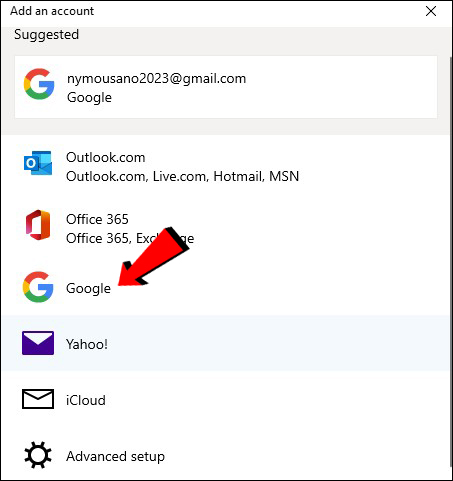
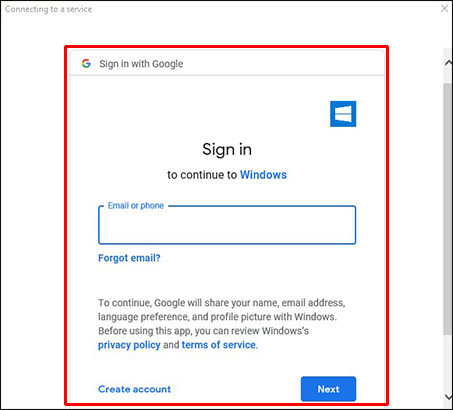
Đó là tất cả. Điều này về cơ bản sẽ hợp nhất Lịch Google của bạn với ứng dụng Lịch hệ thống Windowsvì vậy tất cả các cuộc họp, sự kiện đã lên lịch và bất kỳ chương trình nào khác của bạn sẽ được thêm vào ứng dụng Lịch trên máy tính của bạn.
Lý do tại sao việc kết hợp hai lịch này lại thuận tiện đến vậy là vì nó cho phép bạn theo dõi lịch trình bận rộn của mình ngay từ màn hình nền. Hơn nữa, bạn sẽ có thể thêm, chỉnh sửa và xóa các mục nhập Lịch Google khỏi ứng dụng Lịch trên máy tính để bàn. Nếu bạn thay đổi thông tin này trên điện thoại của mình, ứng dụng Lịch sẽ tự động cập nhật.
Cách thêm tiện ích Lịch Google vào Google Chrome
Một tùy chọn khác có sẵn là thêm tiện ích Lịch Google vào trình duyệt Google Chrome của bạn. Nó là một sự thay thế tuyệt vời cho tiện ích máy tính để bàn và không chiếm dung lượng trên máy tính của bạn. Hơn nữa, đây là một nhiệm vụ đơn giản sẽ chỉ mất vài phút. Nếu trước đây bạn đã thêm tiện ích mở rộng vào tài khoản Google của mình thì bạn đã biết phải làm gì.
Nếu bạn muốn thêm Lịch Google vào Google Chrome, hãy làm theo các bước sau:
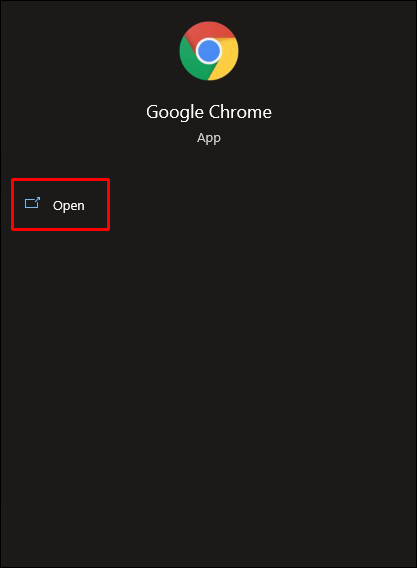
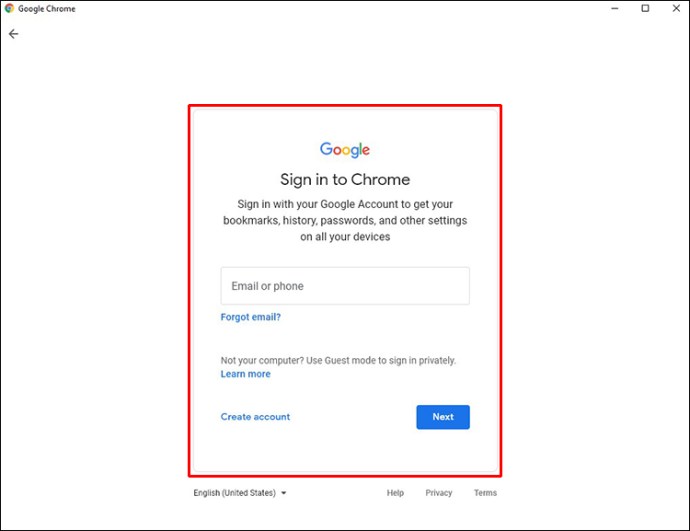
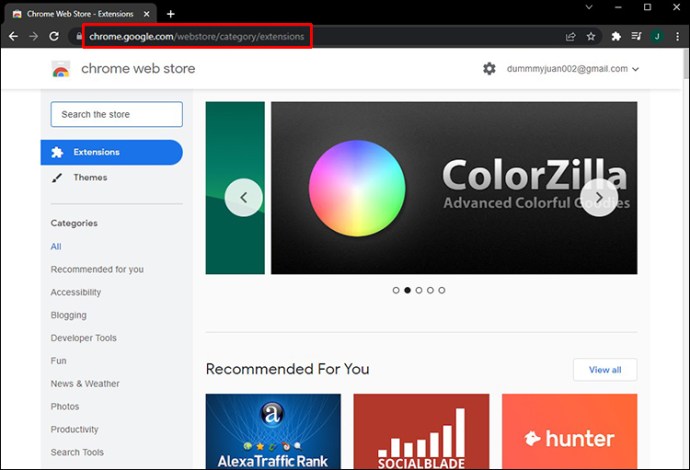
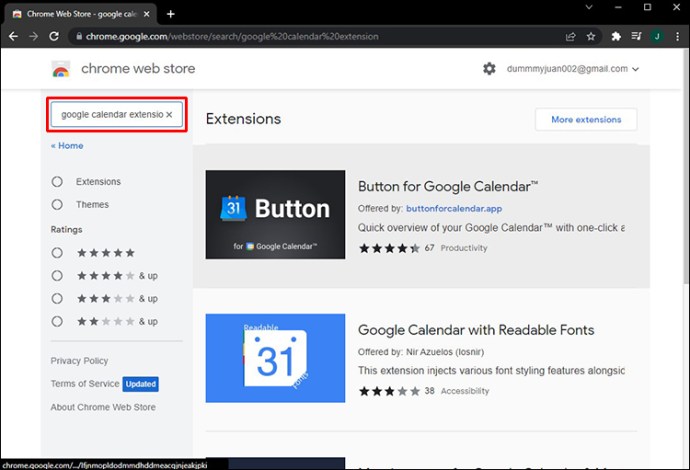
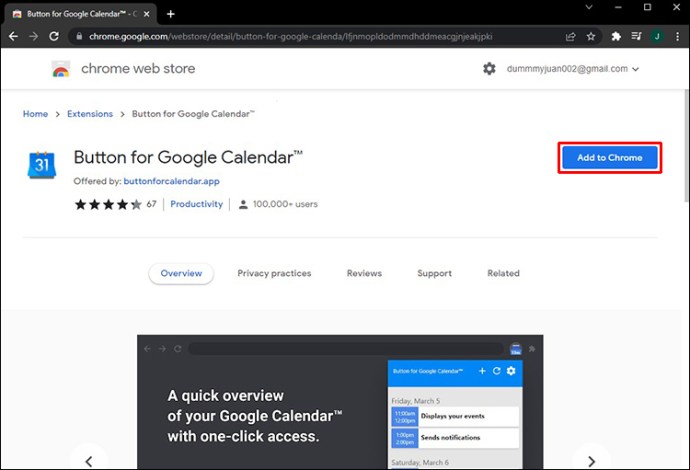
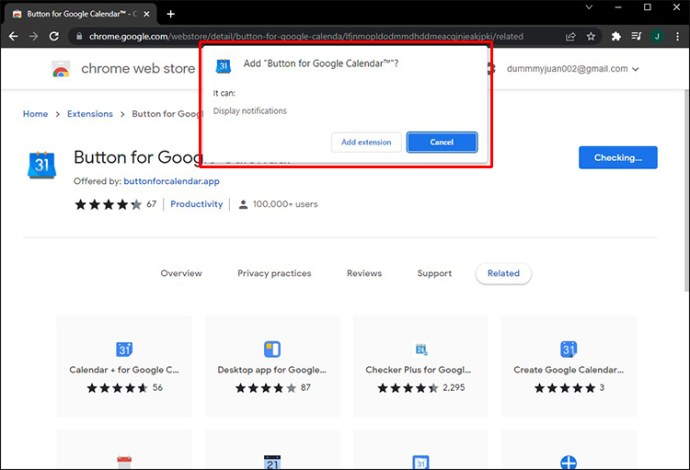
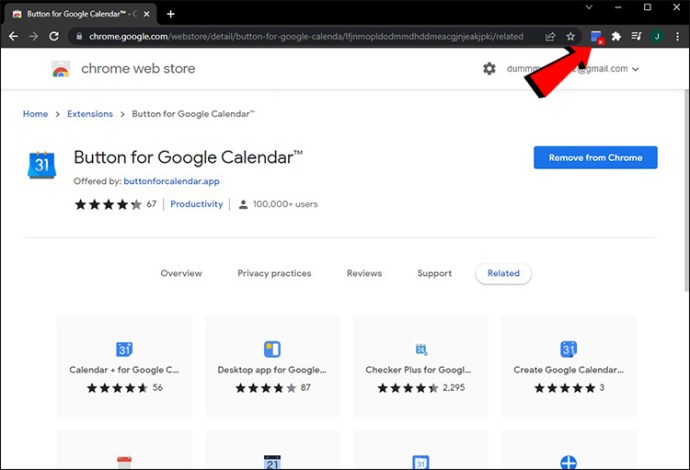
Bạn đã thêm thành công Lịch Google vào Google Chrome. Điều làm cho tùy chọn này trở nên thuận tiện là bạn có thể mở nó trong bất kỳ cửa sổ nào, điều này thật tuyệt khi bạn cần nhanh chóng kiểm tra lịch trình của mình trong ngày.
Làm cách nào để thêm tiện ích Lịch Google vào iPhone của bạn?
Mặc dù bạn không thể thêm tiện ích Lịch Google vào màn hình hệ thống của mình Windows, bạn có thể làm điều đó trên iPhone của mình. Thêm Lịch Google vào màn hình chính iPhone của bạn là một quá trình tương đối đơn giản và bạn sẽ chỉ mất một hoặc hai phút. Đây là cách mà nó được hoàn thành:
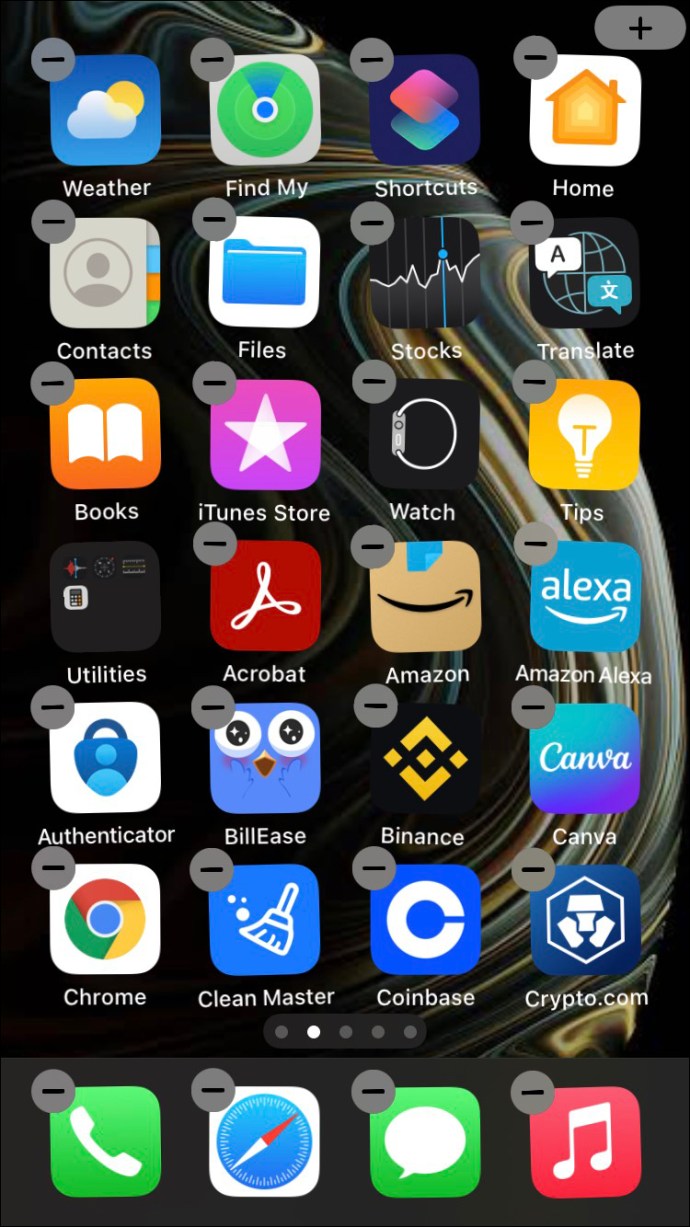
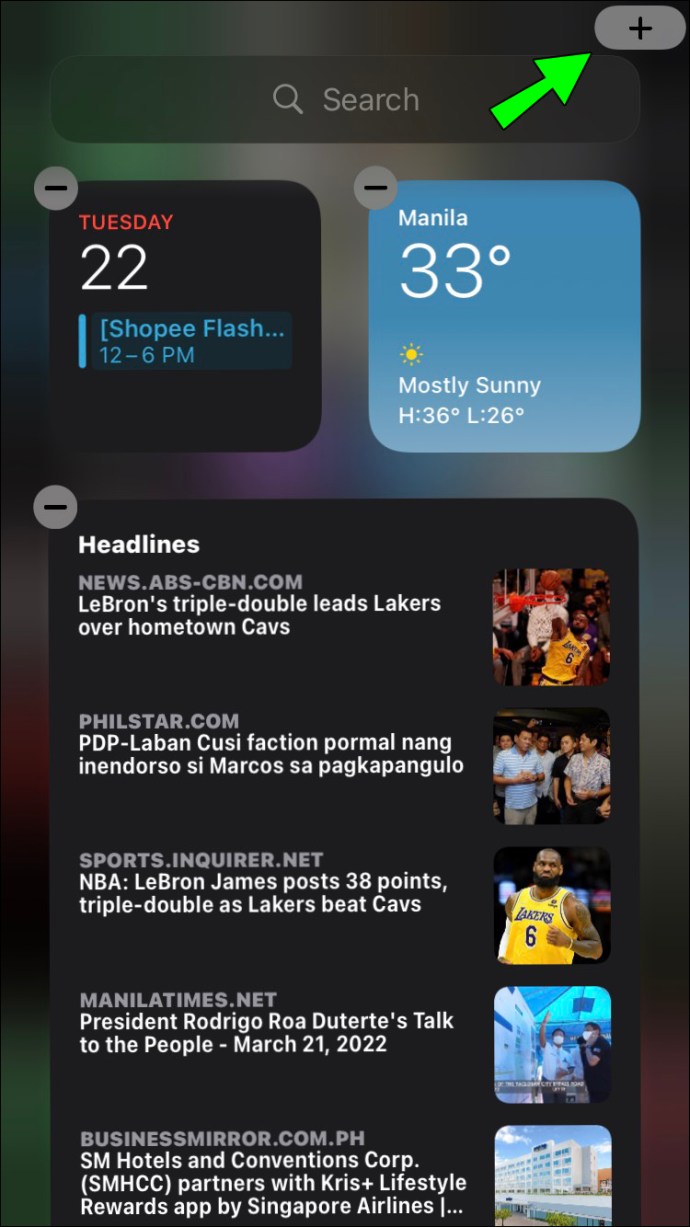
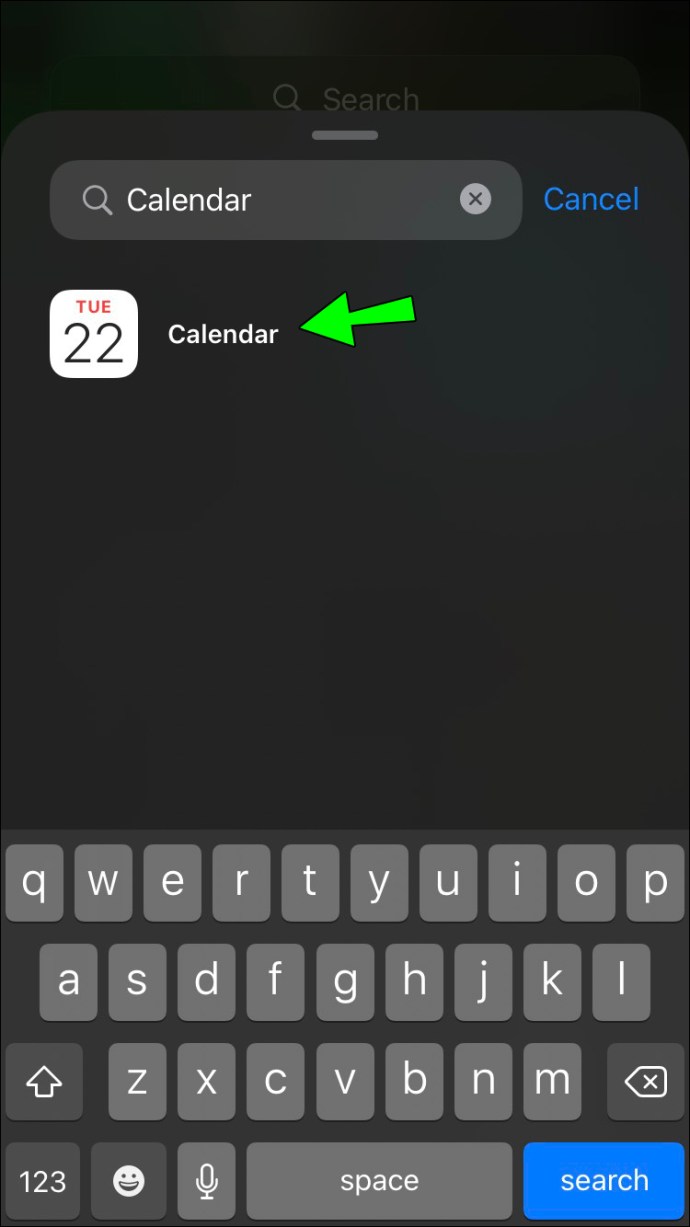
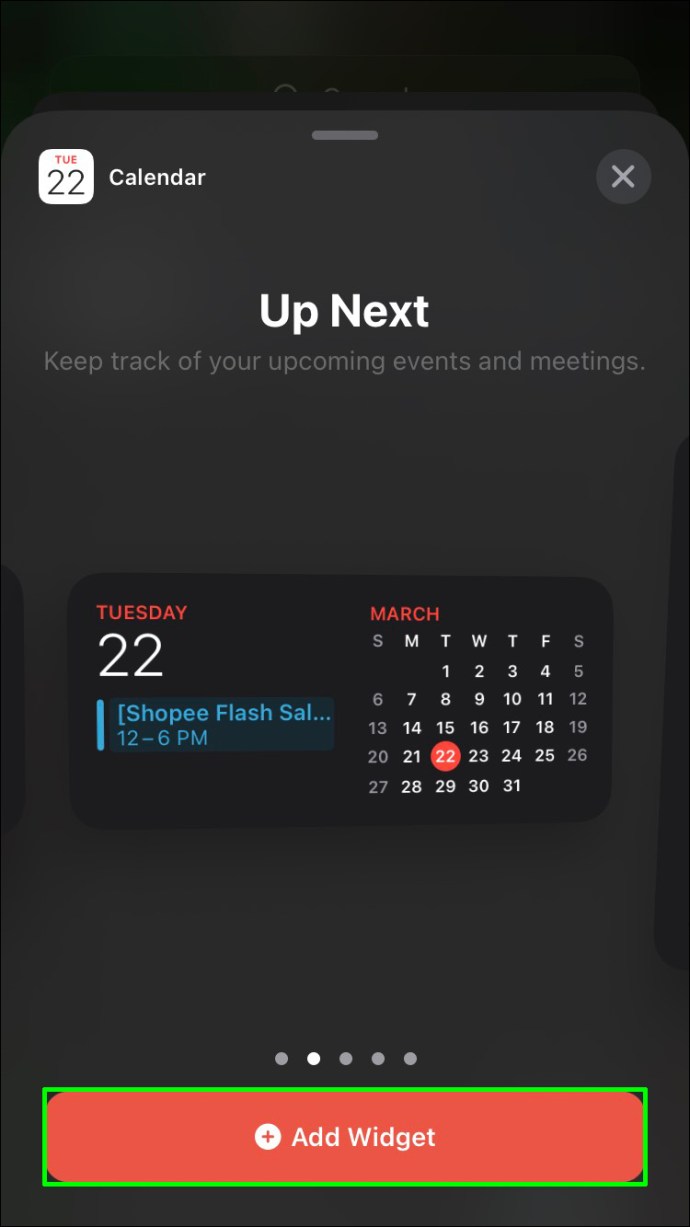
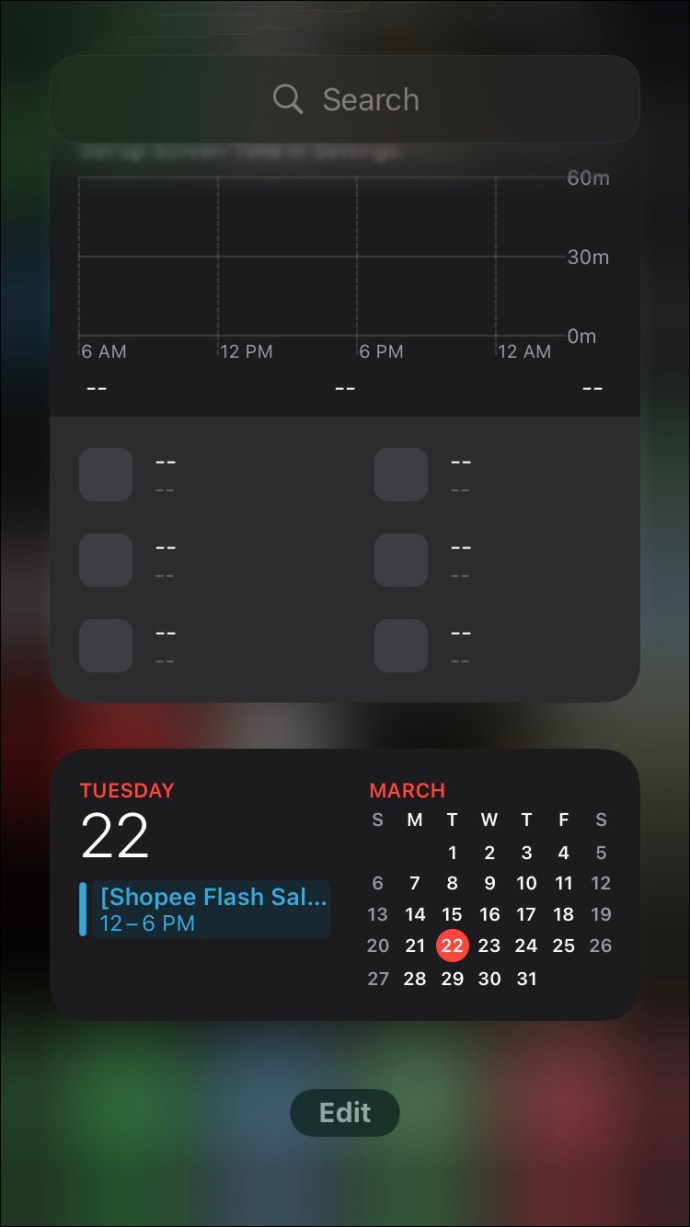
Tiện ích Lịch Google sẽ xuất hiện trên màn hình chính của bạn và bạn có thể nhấn và giữ tiện ích này để di chuyển xung quanh màn hình chính. Nếu bạn đổi ý hoặc một tiện ích chiếm quá nhiều dung lượng trên màn hình chính, bạn luôn có thể xóa tiện ích Lịch Google. Để thực hiện việc này, hãy nhấn và giữ tiện ích và chọn “Xóa tiện ích” từ menu bật lên.
Cách thêm tiện ích Lịch Google vào Android
Không có tiện ích cụ thể nào cho Lịch Google trên tất cả các điện thoại Android như iPhone. Nếu bạn có tùy chọn, đây là cách bạn có thể thêm tiện ích này vào màn hình chính của mình:
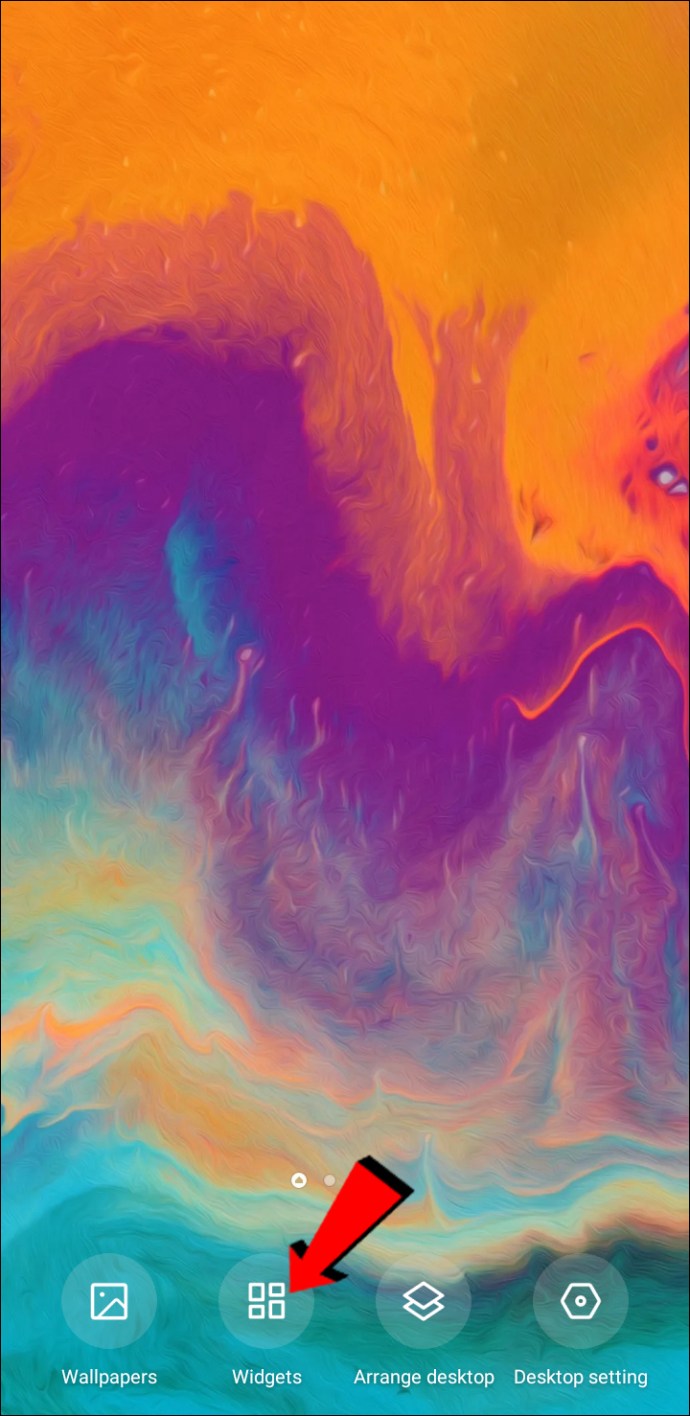
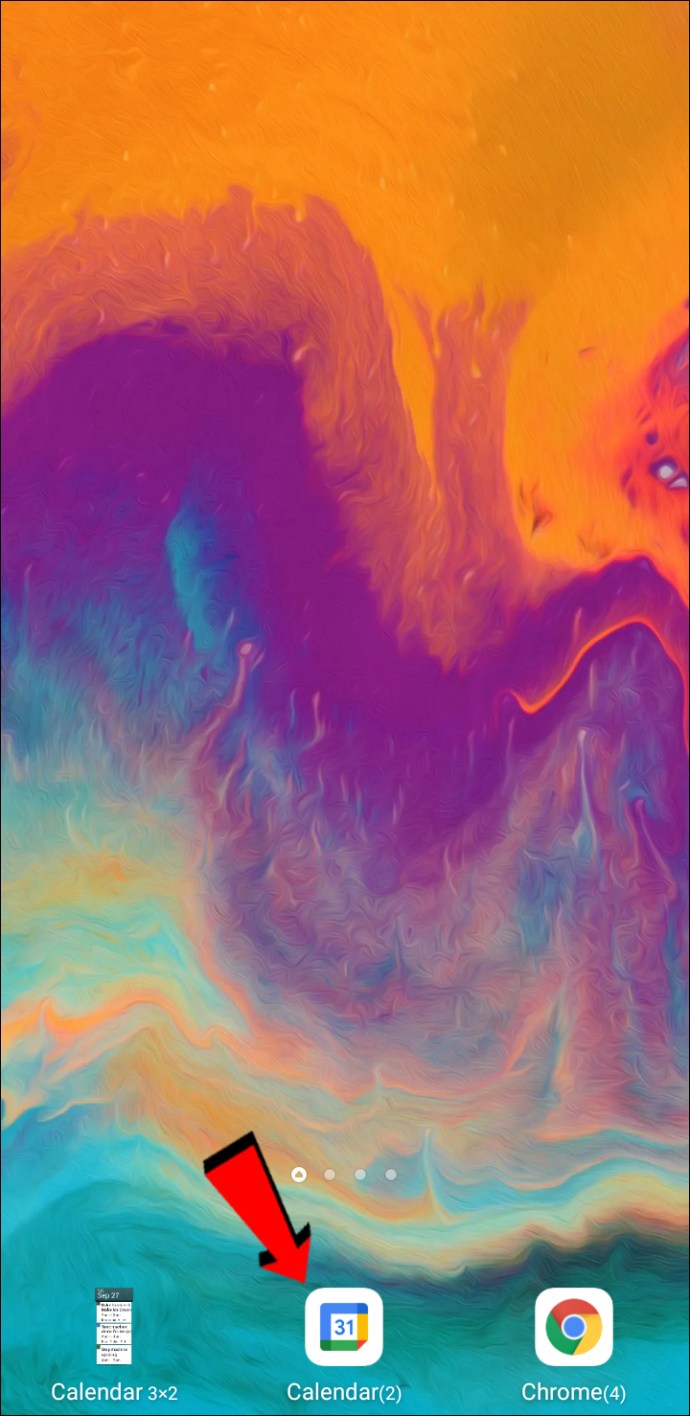
Tiện ích Lịch Google sẽ xuất hiện trên màn hình chính của bạn. Bạn có thể giữ biểu tượng để di chuyển nó xung quanh màn hình chính và thậm chí bạn có thể chọn giữa hai kích thước tiện ích.
Tuy nhiên, nếu tùy chọn này không tồn tại trên phiên bản Android của bạn, bạn vẫn có thể thêm tiện ích Lịch Google bằng tiện ích “Xem nhanh”. Tiện ích này sẽ có sẵn trên tất cả các điện thoại Android nhưng nếu không có tiện ích này, bạn luôn có thể tải xuống tiện ích này từ Cửa hàng Play. Đây là cách bạn có thể sử dụng nó để thêm Lịch Google vào màn hình chính của mình:
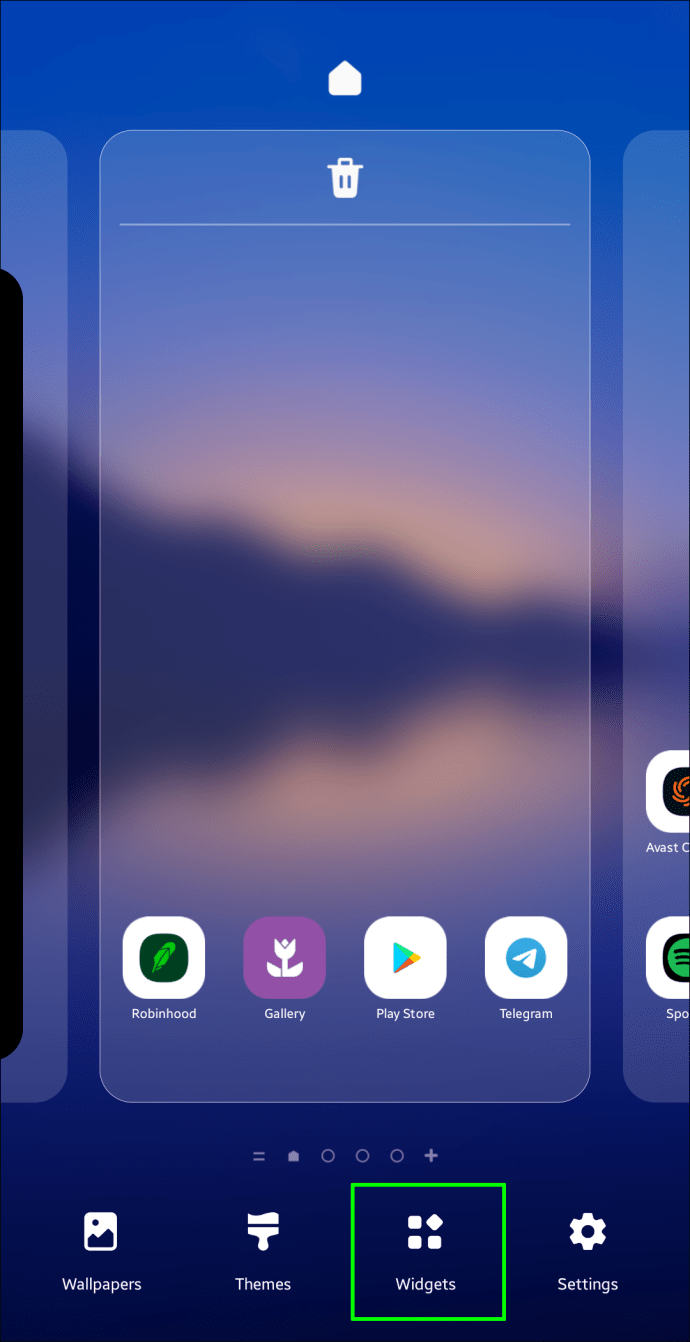
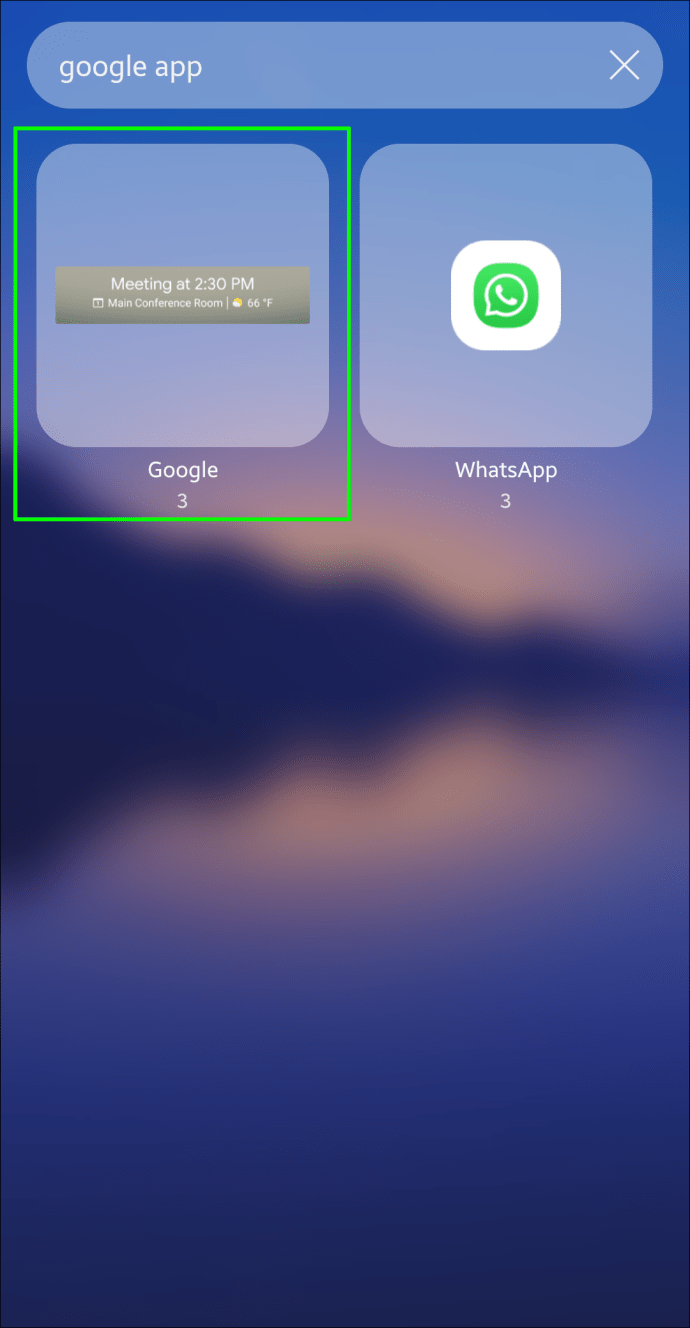
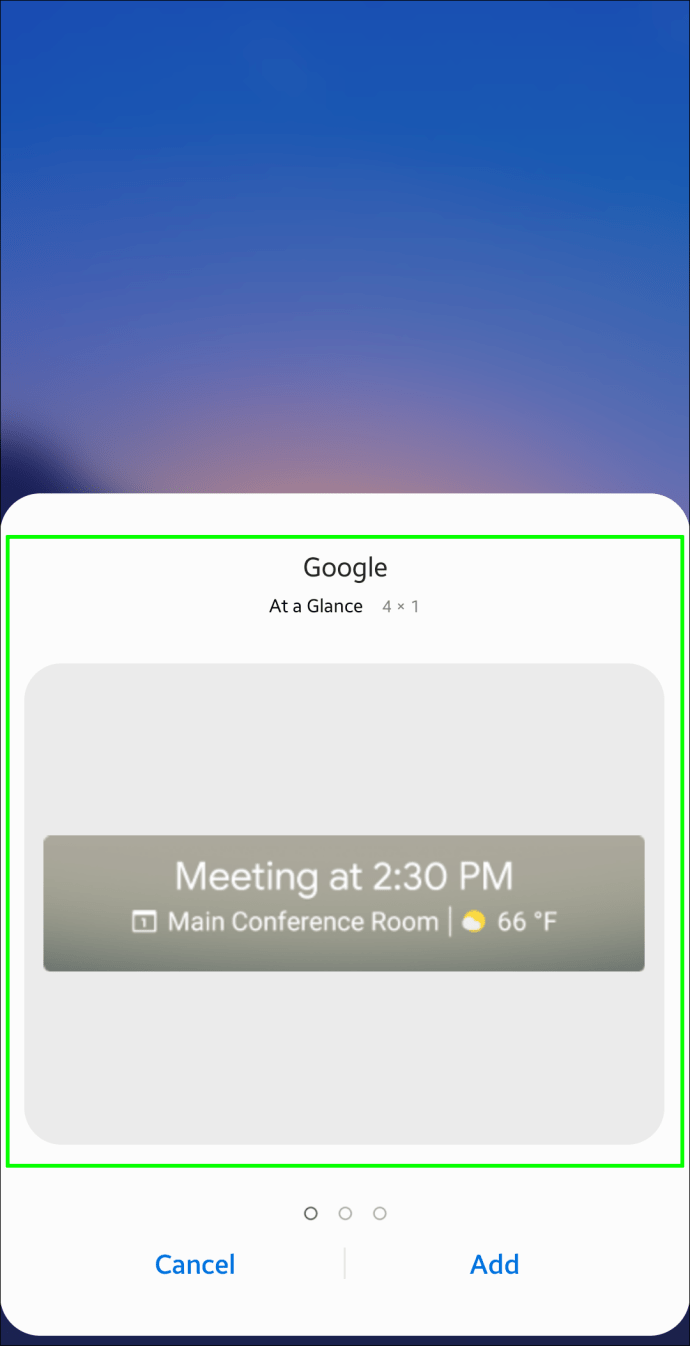
Những sự kiện này sẽ tự động xuất hiện trên trang chủ Android của bạn. Khi bạn nhấn vào một trong các sự kiện, bạn sẽ ngay lập tức được đưa đến ứng dụng Lịch Google. Nếu bạn có thiết bị Pixel, những sự kiện này cũng sẽ xuất hiện trên màn hình khóa của bạn. Nếu bạn đổi ý về tiện ích Xem nhanh, bạn luôn có thể tắt tiện ích này.
Không bao giờ bỏ lỡ một ngày với Lịch Google
Một trong những điều tốt nhất về Lịch Google là khả năng truy cập của nó. Miễn là bạn có tài khoản Google, bạn có thể sử dụng Lịch Google làm ứng dụng, tiện ích con và tiện ích mở rộng của Chrome. Mặc dù bạn không thể thêm tiện ích Lịch Google trực tiếp vào màn hình của mình nhưng bạn có thể đồng bộ hóa tiện ích này với ứng dụng Lịch trên hệ thống của mình Windows. Bạn cũng có thể sử dụng nó làm tiện ích mở rộng của Google Chrome để truy cập dễ dàng hơn và làm tiện ích điện thoại di động. Với Lịch Google, bạn không còn phải lo lắng về việc quên ngày sinh nhật hay cuộc hẹn nữa.
Bạn đã bao giờ thêm tiện ích Lịch Google vào màn hình hệ thống của mình chưa Windows? Bạn đã ghép nối nó với ứng dụng Lịch gốc của hệ thống chưa Windows? Cho chúng tôi biết trong phần ý kiến dưới đây.
